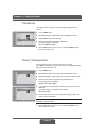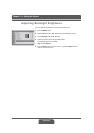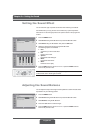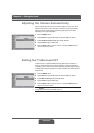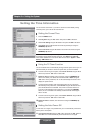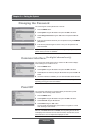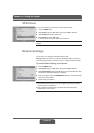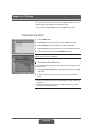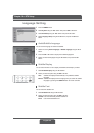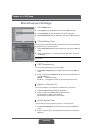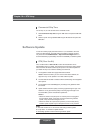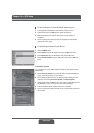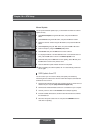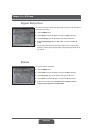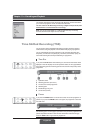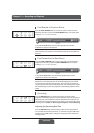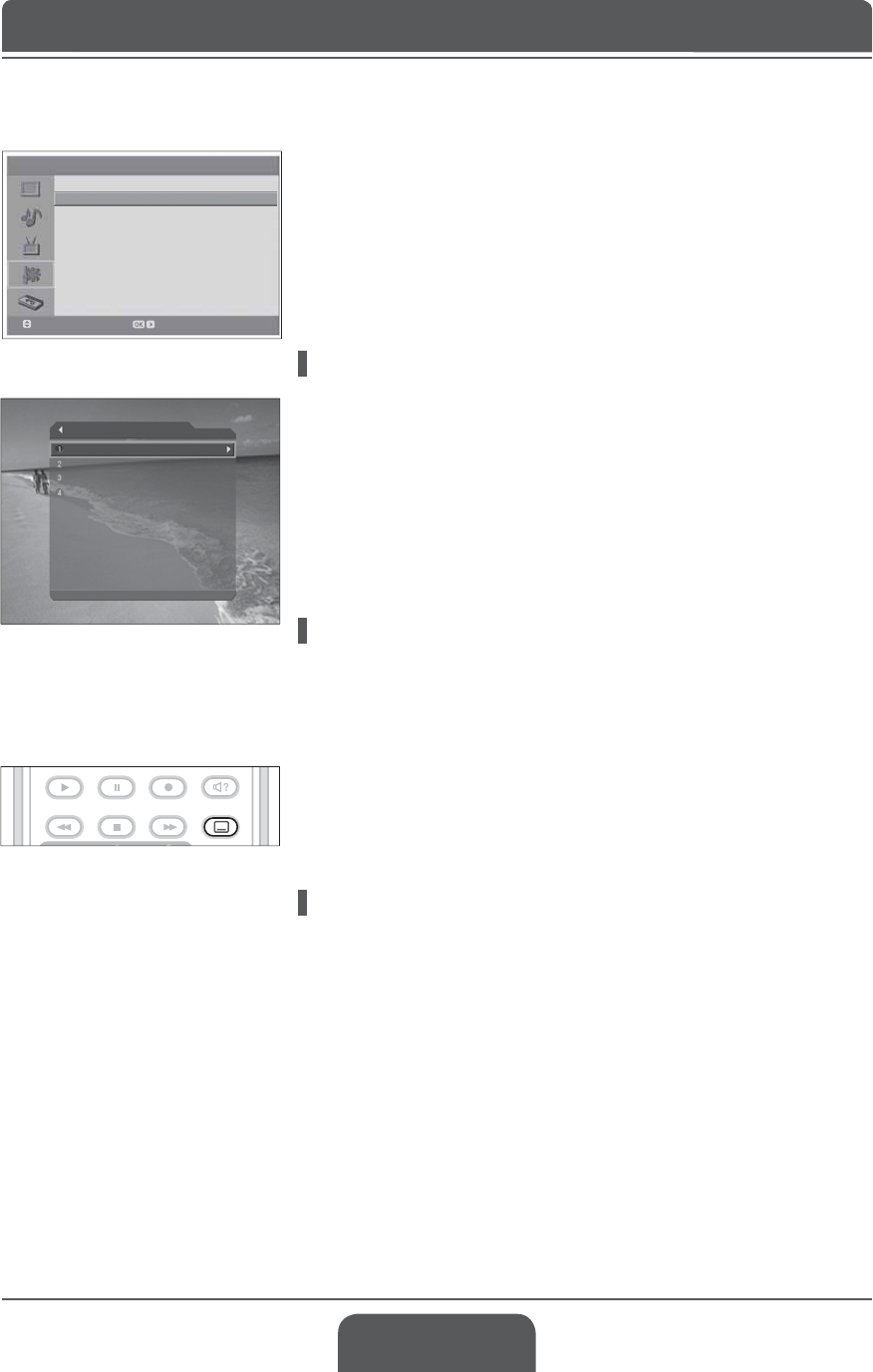
Language Setup
Audio Language
Subtitle Language
Subtitle Display
Subtitle Font
Language selection for audio
English
English
Manual
Variable
>> DTV Setup
Parental Ctrl.
Language Setup
Miscellaneous
Sofware Update
Signal Strength
Status
Move
Enter
English-49
1 Press the MENU button.
2 Select SystemXVLQJWKHŸźEXWWRQDQGSUHVVWKHOKRUŹEXWWRQ
3 Select DTV SetupXVLQJWKHŸźEXWWRQDQGSUHVVWKHŹEXWWRQ
4 Select Language SetupXVLQJWKHŸźEXWWRQDQGSUHVVWKHOKRUŹ
button.
Audio/Subtitle Language
You can set the language for Audio and Subtitle.
1 Select one among Audio Language or Subtitle LanguageXVLQJWKHŸź
button.
2 Press the OKRUŹEXWWRQWRGLVSOD\WKHDYDLODEOHODQJXDJHOLVW
3 6HOHFW\RXUGHVLUHGODQJXDJHXVLQJWKHŸźEXWWRQDQGSUHVVWKHOK
button.
Subtitle Display
You can select whether or not to display the Subtitle automatically if provided.
1 Select Subtitle DisplayXVLQJWKHŸźEXWWRQ
2 Select your desired option using the OKRUŹEXWWRQ
Auto 6XEWLWOHVDUHGLVSOD\HGDXWRPDWLFDOO\LQWKHSUHGH¿QHGVXEWLWOH
language.
Manual Subtitles are displayed in the language when you select the subtitle
language by pressing the SUBTITLE button at remote controller.
Subtitle Font
You can select the Subtitle font.
1 Select Subtitle FontXVLQJWKHŸźEXWWRQ
2 Select your desired option using the OKRUŹEXWWRQ
Variable Uses the horizontally variable Subtitle Font.
Fixed 8VHVWKH¿[HG6XEWLWOH)RQW
Language Setting
Chapter 10 >> DTV Setup